第5話 メモリーボタンを付ける
ここから始める人は、
参考ダウンロード用参考ファイル
の下線部をダブルクリックして、エクセルファイルをダウンロードしてください。
さて、ファイルを開いている人はファイルを閉じる
 ボタンによってファイルを一端閉じてください。
ボタンによってファイルを一端閉じてください。そして、もう一度そのファイルを開きます。
その際に、マクロを無効にしてください。
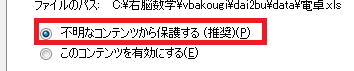 または、マクロを有効にしますかと聞いてきたときは無効にするを選びます。
または、マクロを有効にしますかと聞いてきたときは無効にするを選びます。Alt+F11によってVBAを起動またはVBAWindowに切り替えます。
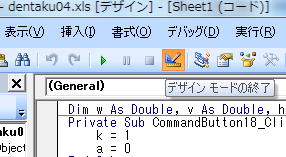 デザインモード終了のボタンを押します。
デザインモード終了のボタンを押します。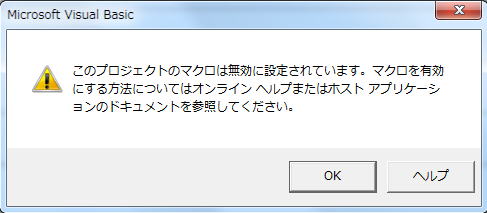 OKを押すます。
OKを押すます。すると、電卓のボタンのどれかをクリックすると、
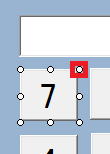 ハンドルマークが出てくるようになります。
ハンドルマークが出てくるようになります。この状態でボタンの挿入ができるようになります。
開発タブ
 をクリックします。
をクリックします。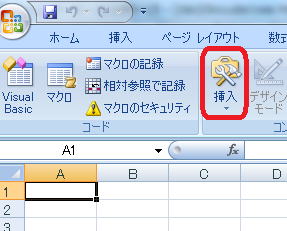 挿入を選びます。
挿入を選びます。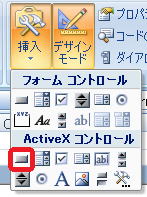 ActiveXコントロールのコマンドボタン(赤枠)を選びます。
ActiveXコントロールのコマンドボタン(赤枠)を選びます。適当な位置でドラッグしてコマンドボタンを貼り付けます。
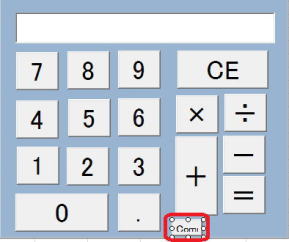
今貼り付けたボタンの上で右クリックをします。
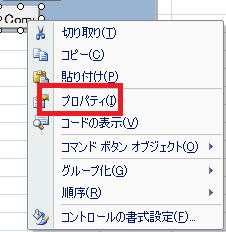 プロパティを選びます。
プロパティを選びます。Captionの右側をMC(これはメモリークリアボタンです。)と変更します。
ボタンが小さい場合、全部が表示されません。
そして、今のままだとメモリーボタンの場所も問題です。
ドラッグなどによってフォームやそれぞれのボタンの大きさと位置を調え、さらにフォントのサイズも適当に変更して、
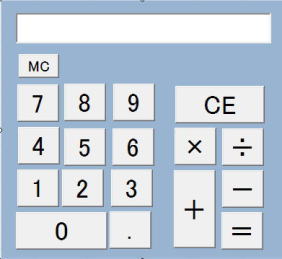 とします。
とします。MRボタン、M+ボタン、M-ボタンはMCボタンのコピーペーストして、Captionを変更することによって作ります。
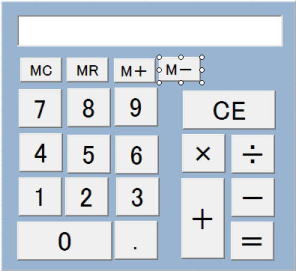
これでボタン作成は完了です。Ctrl+Sによって上書き保存をするか、
前のファイルを残したい場合はファイルから名前を付けて保存で別名を付けて保存します。
さて、皆さんそれぞれのボタンのコーティングを考えましょう。
第4話へ 第6話へ

VBA講義第1部へ
vc++講義へ
vb講義へ
VB講義基礎へ
初心者のための世界で一番わかりやすいVisual C++入門基礎講座へ
初心者のための世界で一番わかりやすいVisual Basic入門基礎講座へ
数学研究室に戻る